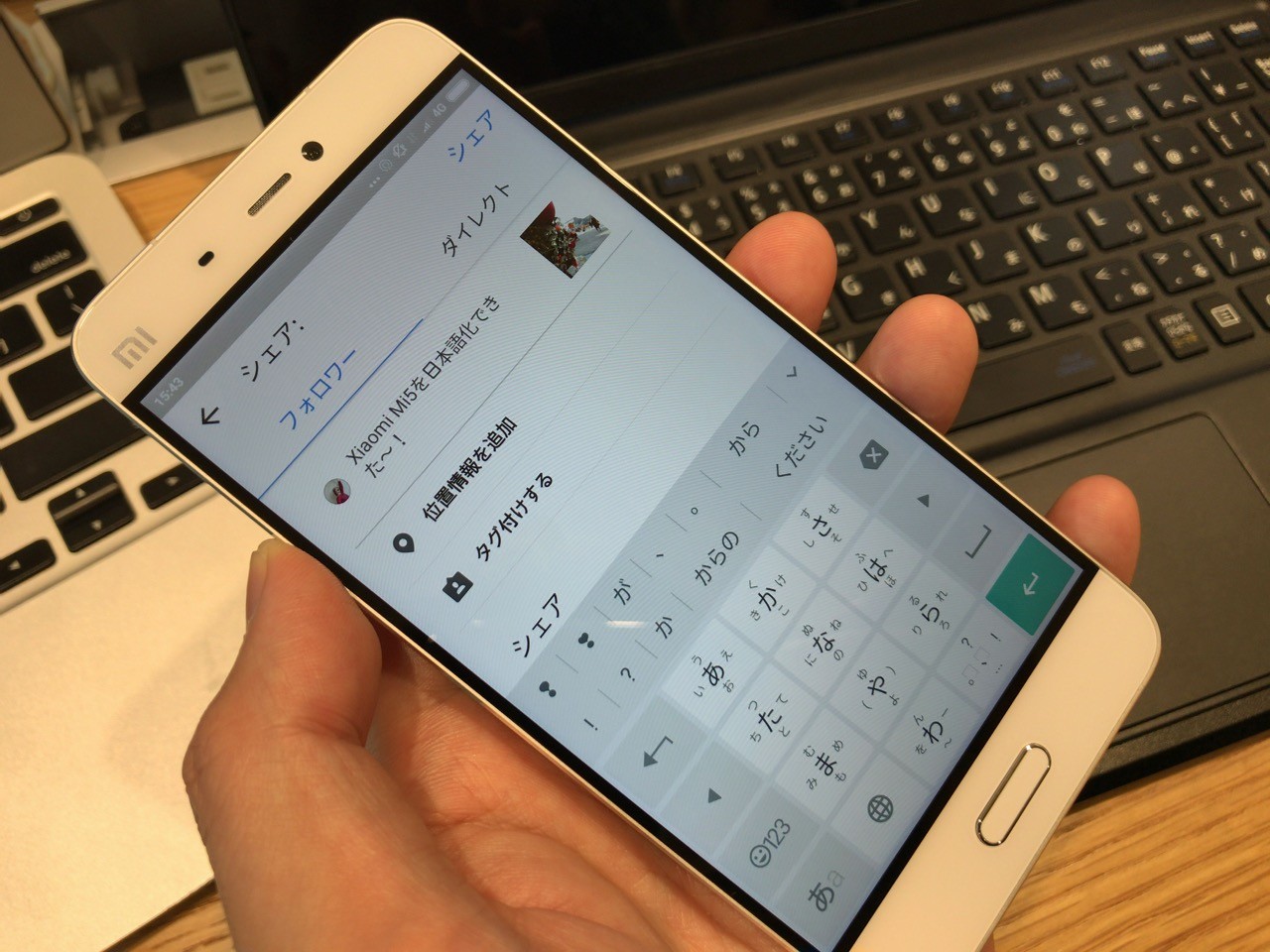
Gear Bestからレビュー用に提供していただいたSIMフリースマホ「Xiaomi Mi5」を使っていて一番困ったことはXiaomi Mi5の中には日本語フォントが入っていて設定から日本語も選べるのに、なぜか日本語表示にならないことでした。なんだこれ(笑)
そこでGoogle様に聞いてみたところ、日本語が使えるようになるAndroidアプリ「MoreLocale 2」をXiaomi Mi5に入れ、WindowsパソコンにAndroidの無料開発ツール「Android SDK」を入れて、パソコンにUSBケーブルでXiaomi Mi5をつなぎ、コピペでコマンドプロンプトのコマンドを1つ実行すればできちゃうことがわかりました。作業的には超ド素人の僕でもできたので簡単だったのですが、僕にとって一番のハードルはWindowsパソコンで実行しなきゃいけないという点でした。。。(久し振りのWindowsだったのでいろいろトラブりまして。。。本記事では省略)
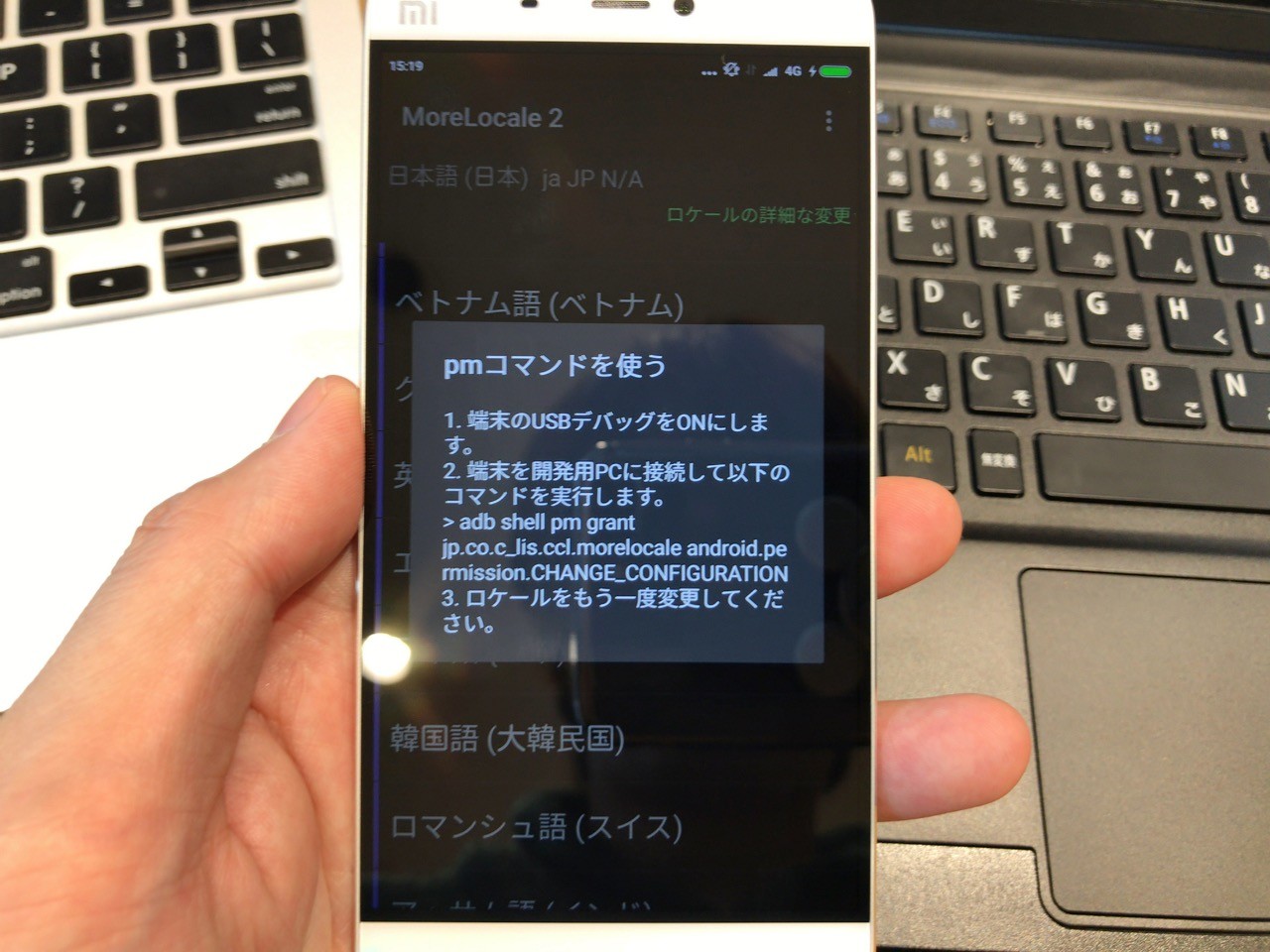
手順をまとめます。
【手順】
①JDK(java)とAndroid SDKを無料でダウンロードしてインストール
②Android Studioのページで下の方にある「SDKツール パッケージ」のWindows版をダウンロード・インストール
③Android SDK ManagerでAndroid SDK Platform-toolsをインストール
④Xiaomi Mi5でデベロッパーになる([Settings] → [About Phone] → [MIUI version] を10回タップ)
⑤Xiaomi Mi5をUSBデバッグモードにし、パソコンとUSBケーブルでつなぐ
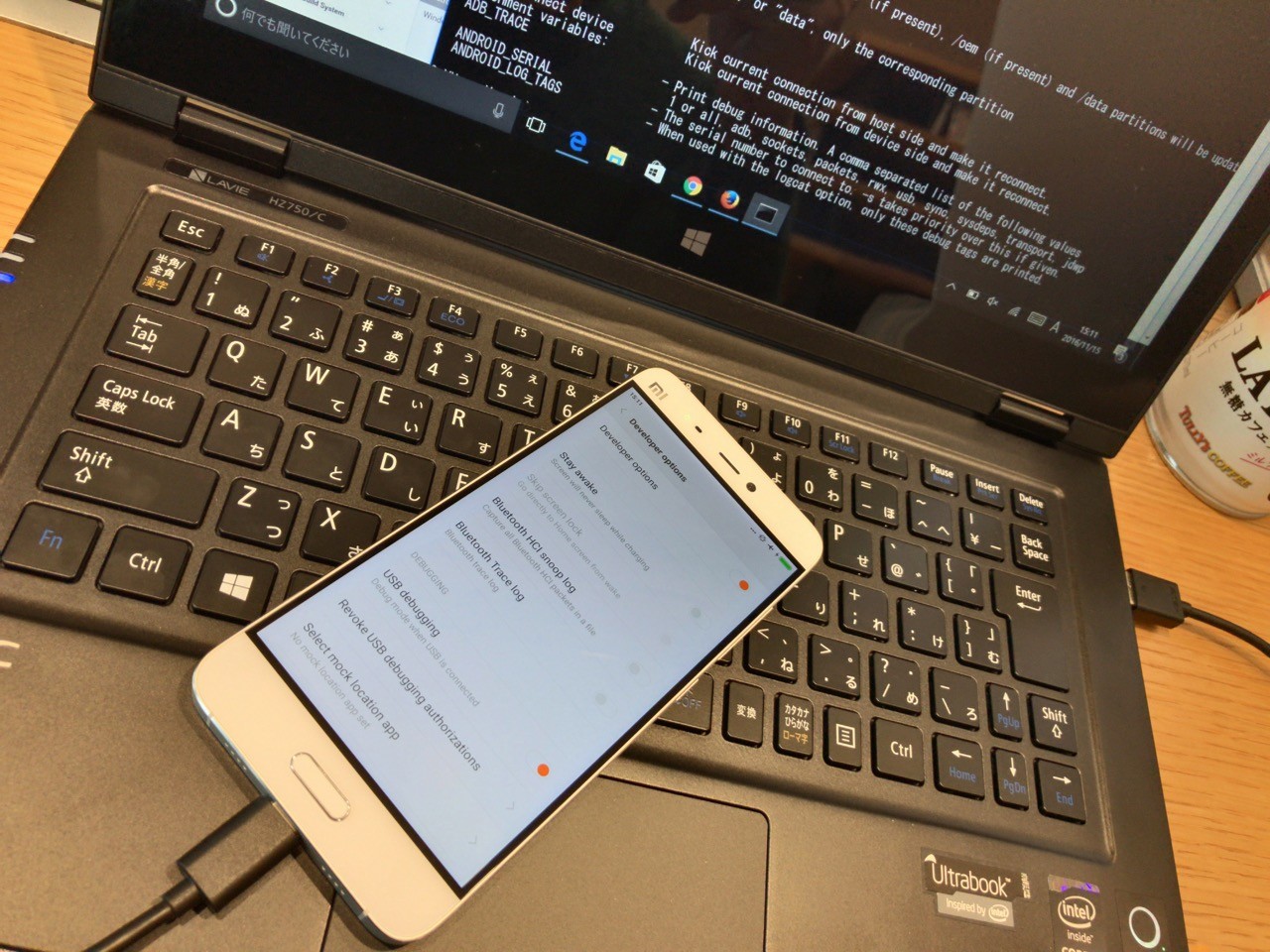
⑥PCでコマンドプロンプトを起動し、「adb shell」と入力してエンター
⑦続けて、「pm grant jp.co.c_lis.ccl.morelocale android.permission.CHANGE_CONFIGURATION」と入力してエンター(これでPCでの作業は完了)
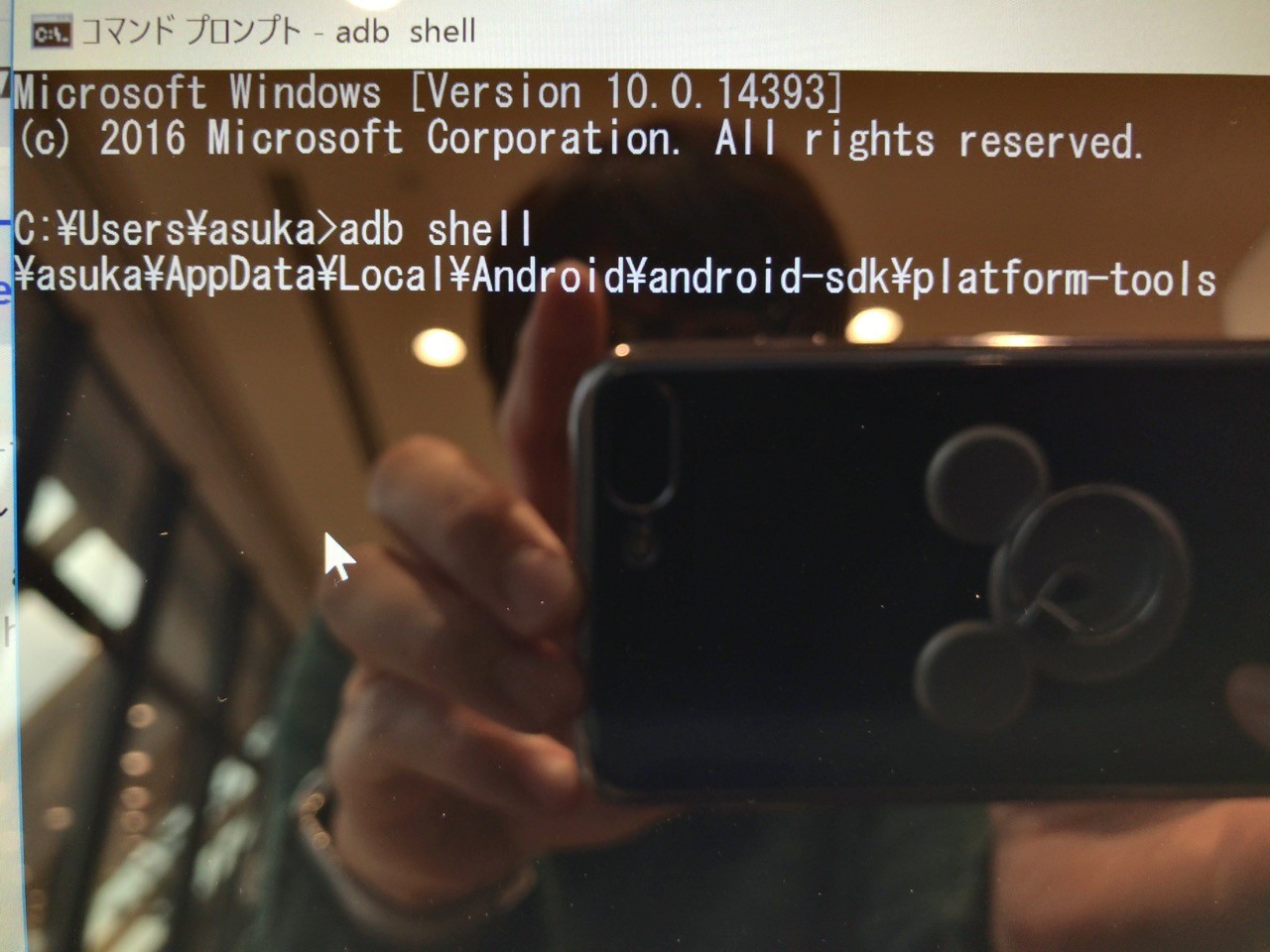
⑧Xiaomi Mi5でAndroidアプリ「MoreLocale 2」を起動し、日本語を選べば完了。
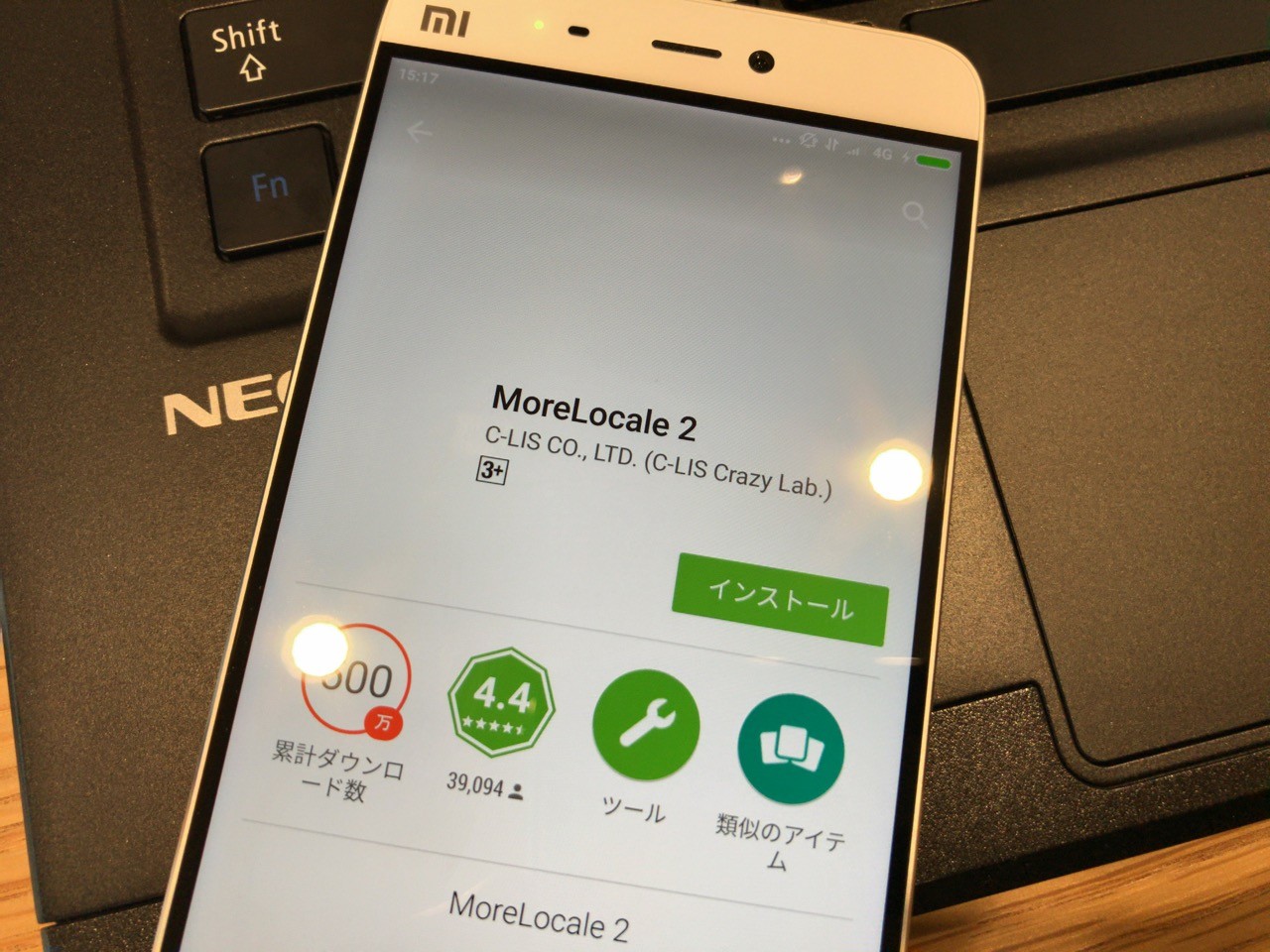
と簡単に手順を書きましたが、実際にはBeヨンドさんで非常に詳しく解説されているページを参考にさせていただき、とても助かりました!ありがとうございます。
おかげで僕のXiaomi Mi5は日本語表示になり、加えてAndroidアプリの「Google日本語」をインストールしたらTwitterやInstagramで投稿するときも日本語が使えるようになったので便利になりました!

Xiaomi Mi5はRAM 3GB、プロセッサーがSnapdragon 820 64bit Quad Core 1.8GHz、5.15インチのフルHD解像度(1920 x 1080ドット)、ストレージは32GBと、十分高いスペックのSIMフリースマホです。動作はサクサクでボディはとてもスリムで軽く、格安SIMで4G・LTEが快適に使えていますよ♪

現在、Gear Bestでは11月21日の19時までの期間限定で249.99ドル(約27,000円)で購入できるセールを実施中!配送料は無料で、1週間前後でのお届けとなっています。気になった方はぜひチェックしてみてくださいね。





